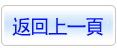商品詳情
繁體中文版快速裝機專業版GHOST XP SP3
商品編號:
本站售價:NT$200
碟片片數:1片
瀏覽次數:24542
|
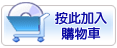
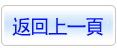
【轉載TXT文檔】
|
您可能感興趣:
您可能也喜歡:
商品描述
軟體簡介:
GHOST XP SP3 繁體中文版快速裝機專業版
安裝維護方便快速
- 全自動無人值守安裝,採用萬能GHOST技術,安裝系統過程只需5-8分鐘,適合新舊各種機型。
- 集成常見硬體驅動,智慧識別+預解壓技術,絕大多數硬體可以快速自動安裝相應的驅動。
- 支援IDE、SATA光碟機啟動恢復安裝,支援WINDOWS下安裝,支持PE下安裝。
- 自帶WinPE微型作業系統和深度DOS工具,裝機備份維護輕鬆無憂。
運行穩定,相容性好
- 使用原版母盤集成SP3做為源安裝盤,免啟動通過正版驗證。
- 集成了SATA/RAID/SCSI驅動,支援ATI SB700/SB600 SATA AHCI/RAID。
- 支援95599農業銀行網銀,輸入密碼不會出現流覽器無回應的問題。
- 屏閉了IE7更新補丁自動下載,需要IE7可自行安裝。
預先優化與更新
- 集成DX9 2008年3月版,MSJAVA虛擬機,VB/VC常用運行庫,MSXML4SP2,windows update控制項和WGA認證。
- 已經破解並禁用SFC,TCP/IP連接數量512,破解UXTHEME支援非官方主題。
- 集成最常用的辦公,娛樂,維護和美化工具,常用軟體一站到位。
智慧與自動技術
- 智慧檢測筆記本:如果是筆記本則自動關閉小鍵盤並打開無線及VPN服務。
- 自動殺毒:安裝過程自動刪除各分區下的autorun病毒,刪除灰鴿子變種及磁碟機病毒。
- 智能解析度設置:安裝過程可選擇幾種常見的解析度,如不選擇將只能識別最優解析度,第一次進入桌面解
析度已設置好。
- 智能分區判斷:電腦城裝機如未劃分D盤,QQ壓縮包將被移動到桌面,可裝好系統後自行解壓。
- 自動清除啟動項:顯卡啟動項,音效卡啟動項只運行一次,第二次重啟即可清楚。
特別說明
支援聯想、華碩、戴爾等筆記本,如遇最小化安裝長時間掛起請關閉無線網卡。如遇(SONY)筆記本運行EVEREST藍
屏,可在運行前按F9跳過硬體檢測。
RealteckHD音效卡請禁用前面板插孔檢測。
光碟經過檢測安全無毒,PE中的部分破解軟體被誤報是正常現象。
系統自帶工具和軟體
├─常用工具
│ ├─Microsoft Office 2003 SP3 深度DIY版
│ ├─WinRAR 3.71 簡體中文正式版
│ ├─ACDSee3.1SR 優秀的萬能看圖工具
│ ├─騰訊QQ2008beta1原版 + 顯IP外掛
│ ├─Foxit Reader 2.0 綠色漢化無廣告版
│ ├─The world 2.0 世界之窗流覽器
│ ├─王碼五筆輸入法86版
│ ├─搜狗拼音輸入法3.2正式版(3.2.0.0605)
│ ├─暴風影音3.27
│ ├─千千靜聽5.1.0 (附帶示例音樂)
│ ├─迅雷5.7.7.472 (AYU去廣告)
│ ├─ONES 綠色版 最小的全能刻錄工具
│ ├─系統美化主題12款+精美壁紙
│ └─Virtual Drive Manager 綠色版(小巧實用的虛擬光碟機工具)
├─各種維護工具
│ ├─深度一鍵還原工具
│ ├─深度模式優化工具
│ ├─裝機常用硬體工具
│ └─輸入法設置工具
光碟啟動介面
更新說明
更新系統母盤為windows XP SP3,免啟動通過正版驗證,可線上更新。
集成DX9 2008年3月版,Flash Player 9f_Active,Adobe Flash Player 9.0.124。
更新部分SATA/RAID/SCIS驅動,增加對HP和SONY部分新型筆記本的支援。
改進封裝技術,支持華碩筆記本,完美解決迅馳四部分筆記本藍屏問題。
改進驅動選擇技術,在筆記本上安裝時自動勾選筆記本驅動。
更新Microsoft Office 2003 SP3,集成最新補丁。
更新常用軟體:QQ2008beta1、迅雷5.7.7.472、暴風影音3.27、千千靜聽5.1.0。
更新深度美化主題包6.0,精心收集了12款主題和各種解析度的壁紙。
除綠色軟體均保留卸載程式,所有軟體均可乾淨卸載或刪除。
★光碟安裝★
1.用刻錄軟體,選擇 映射刻錄 方式來刻錄ISO檔,刻錄前請先校驗一下文件的準確性,刻錄速度推薦24X!
2.在BIOS中設置光碟機啟動,選擇第一項即可自動安裝到硬碟第一分區。有隱藏分區的品牌機建議手動安裝。
★硬碟安裝★
1.如已刻錄光碟,在WINDOWS下雙擊光碟自動播放程式,選擇“安裝 GHOST XP”即可。
2.如未刻錄光碟,在WINDOWS下使用虛擬光碟機載入ISO光碟鏡像,雙擊光碟自動播放程式,選擇“安裝 GHOST XP”。
提示:安裝前請務必備份好原系統的重要資料。建議提前轉移個人資料並備份硬體驅動。
★DOS安裝★
1.用Alcohol 120%或Daemon Tools載入本ISO文件(新版WinRAR也可打開)。
2.打開“我的電腦”中虛擬光碟機對應的盤。
3.把光碟中根目錄下的GHOSTXP.GHO檔複製到硬碟中。
4.啟動電腦到DOS 運行GHOST11.0或者更高版本的GHOST。
5.選擇Local-Partition-From Image,選擇GHOSTXP.GHO檔恢復到C盤即可。 .
常見問題
1.GHOST安裝過程中斷,出現以下提示
output error file to the following location: A:\ghosterr.txt
原因一般是讀取或寫入資料出錯,可能是光碟品質問題或光碟機讀盤能力不佳,或寫入硬碟出現錯誤。
2.Realteck HD Audio音效卡的前置耳麥和耳機介面無法使用
這是由於最新的官方Realteck音效卡驅動程式自身新特性導致的,而並非系統原因。如果遇到這種情況,可以到“控
制面板"中的"聲音,語音和音頻設備" 找到“Realtek HD音頻管理器-->音頻I/O--〉接頭設置--〉選上"禁用前面板插
孔檢測"。
3.裝完系統提示沒有通過正版驗證,右下角出現五角星提示
這種情況大部分是由於系統時間不對造成的,請將計算機時間校正準確以後重啟電腦即可,千萬不要使用一些所謂的
破解工具,那樣並不能解決問題。
4.安裝過程中藍屏或者系統不斷重啟應該怎麼辦?
遇到這樣的情況,一般是由於windows在安裝驅動的過程中識別錯誤造成的,可以重新GHOST恢復系統,在出現驅動選
擇畫面的時候按[ESC]鍵,取消所有驅動的集成即可解決問題。
5.GHOST後整個硬碟變為了一個分區
一般是手動操作GHOST錯誤,將分區鏡像恢復到整個硬碟導致。請立即關閉電腦,不要再向硬碟內寫入資料。
建議將硬碟接到其他電腦做為從盤,使用相關軟體進行分區表恢復。如數據重要,請到專業的資料恢復公司求助。